かなり今更な感じですが、仕事中に Visual Studio 2013 Update 3 で追加された CodeLens の Git 対応について話に上がったので書いておきます。
Code Lens for Git in Visual Studio 2013 Ultimate Update 3 – Microsoft DevOps Blog
CodeLens for Git improvements in Visual Studio 2013 Ultimate Update 3 RC – Microsoft DevOps Blog
CodeLens はクラス定義やメソッド定義の部分に表示されるアレです。Update 2 までは参照数ぐらいしか表示されていませんでしたが、Update 3 からクラスやメソッド単位での変更数やコミットログの確認が出来るようになりました。

誰によって何日前にコミットが行われたか、変更回数の確認などが一目で可能です。CodeLens の各項目をクリックすると、関連するコミットログをポップアップで表示されます。
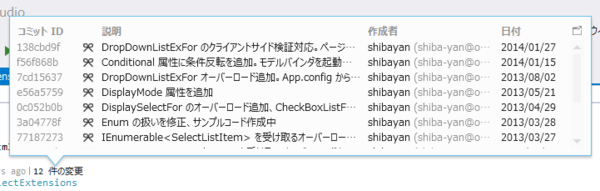
ファイル単位ではなく、クラスやメソッド単位でにコミットログを確認できるのは凄いと思いました。
ちなみに Alt + 数字というショートカットキーが設定されているので、わざわざクリックしなくてもコミットログを確認できます。

ショートカットキーの確認はツールチップ以外にも、Alt キー長押しで対応する数字が表示されるので、頑張って覚える必要もない感じです。
さらにポップアップで表示されているコミットの一覧から項目をクリックすると、別画面でコミットの詳細情報を確認することも簡単に出来ます。
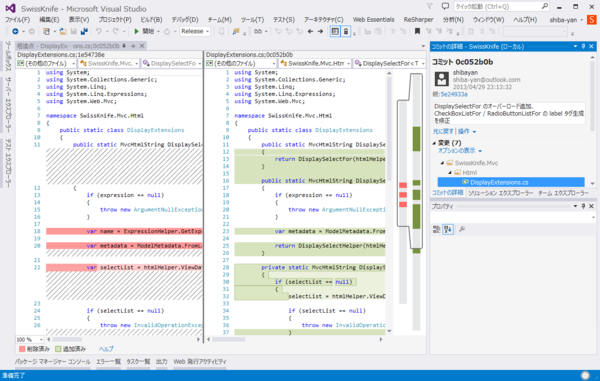
右クリックメニューからはエディタ画面で Diff を表示したり、ファイル単位のコミットログも確認できます。

最初の CodeLens 表示がおかしくなった時や更新が反映されていない場合には、右クリックして表示されるメニューからインジケータの更新を行うことで解消できます。
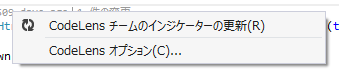
CodeLens オプションからは、表示する項目を自由に決めることも出来ます。主に TFS からの情報が中心なので Git だと使えない項目が割と多いですが。

ちなみにこの CodeLens はプレビュー版の頃はコード情報インジケータという名前でした。当時はデフォルトフォントが大きすぎて残念だったのと、TFS を使っていないと全く情報が表示されなかったので、以前はオフにして使っていました。
Visual Studio 2013 プレビュー版のエディタで表示される参照数を消す - しばやん雑記
今は有効にして使っていますが、相変わらずデフォルトフォントは MS ゴシックの 10pt とかになっているので、設定から好きなフォントに変更して使うのが良いと思います。
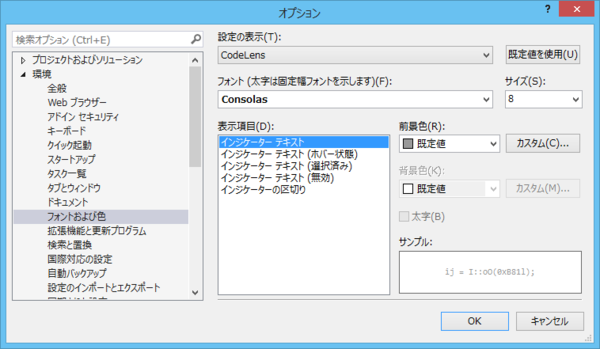
自分は Consolas の 8pt に設定して使っています。適度に読みやすく、邪魔にならないサイズだと思います。
注意点
CodeLens は Visual Studio 2013 Ultimate でしか使えません。

Microsoft Visual Studio Ultimate 2013 with MSDN 通常版
- 出版社/メーカー: マイクロソフト
- 発売日: 2013/11/29
- メディア: DVD-ROM
- この商品を含むブログを見る
ハイパーお高いので、起業して間もない場合は BizSpark で MSDN Ultimate を貰うのがお勧めですね。
Microsoft for Startups – スタートアップ企業の構築 | Microsoft for Startups
申請とか良く分からない場合は、Twitter にいる緑タイツのキャラクターが BizSpark について詳しいので、直接聞くのが手っ取り早い気もします。